こんにちは、mokoichiです。
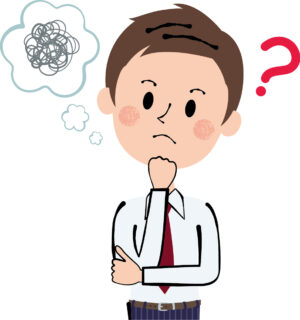
wordpressのサイトヘルスチェックを見ると、『永続オブジェクトキャッシュを使用してください』とメッセージが出ているけど、どうしたらいいのかなぁ?永続オブジェクトキャッシュってなんだろう?何か対応したほうがいいのかぁ?どんな対処法ほうがあるのかなぁ?
こんな疑問をお持ちの方にお答えしたいと思います。
wordpressのサイトヘルスチェックを実行すると、『永続オブジェクトキャッシュを使用してください』というメッセージが、おすすめの改善に表示されていることがあります。これなんだろう?って、私自身も思いました。いろいろ調べた結果、分かったこと、試してみたことをお伝えいたします。

『永続オブジェクトキャッシュ』とは?
サイトヘルスチェックをし、『永続オブジェクトキャッシュを使用してください』の右の🔽をクリックすると、ドロップダウンで説明が表示されます。そして、⤴️矢印をクリックすると、『永続オブジェクトキャッシュ』について詳しく説明が出てきます。
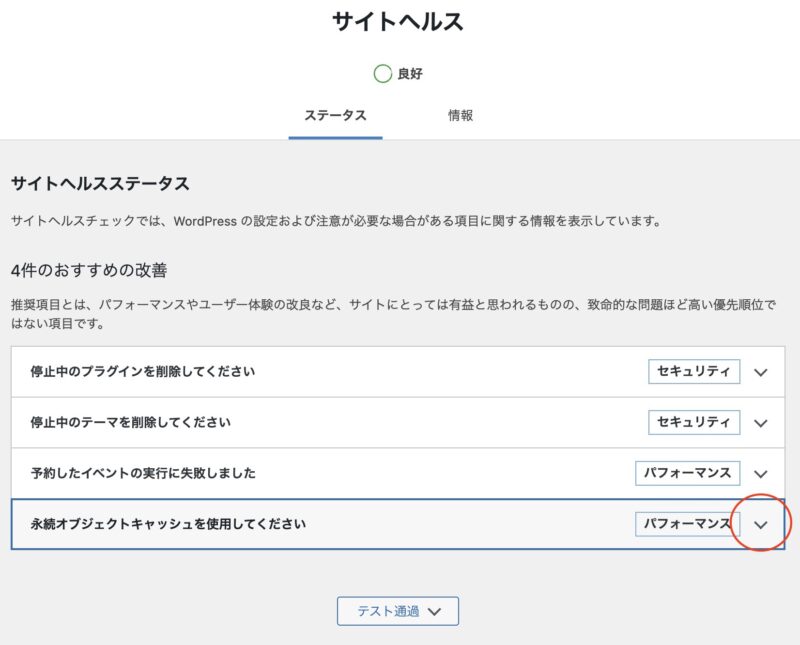
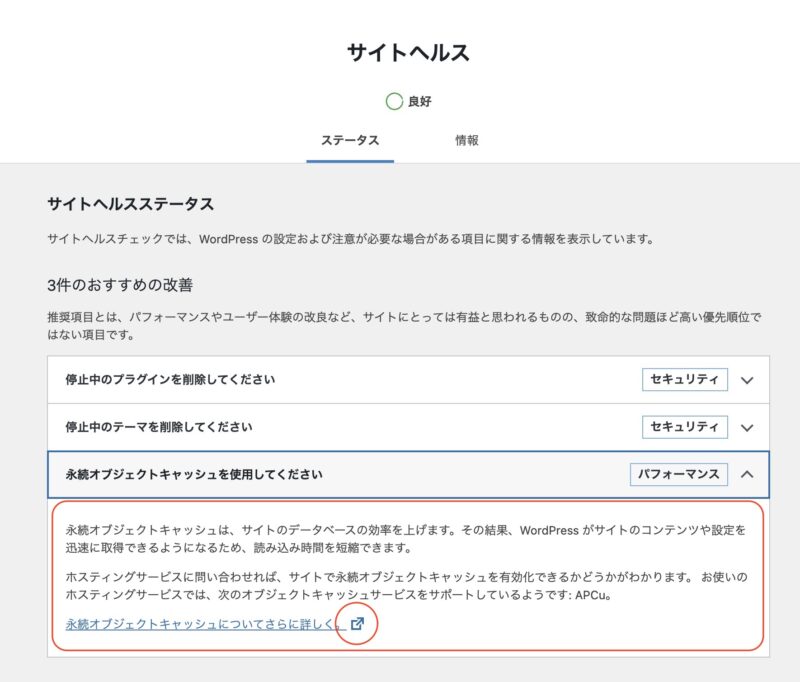
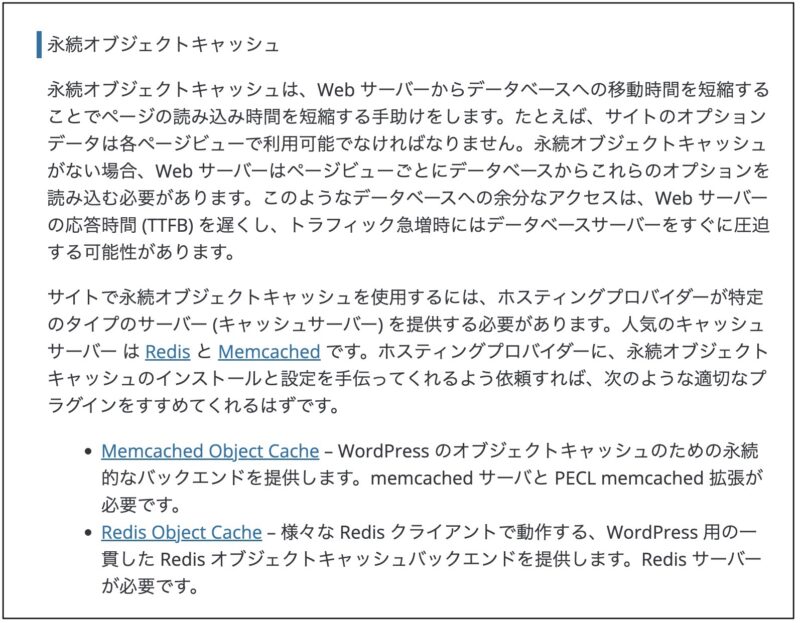
簡単にいうと、Webサイトを読み込む際に、元のデータから呼び出すと時間がかかるため、一度取得した情報を一時的に保存しておくことで、読み込み速度を短縮させることができるということです。
『永続オブジェクトキャッシュを使用してください』とのメッセージが出る原因
このメッセージは、おすすめの改善なので、原因とまではいかないのですが、webサイトのデータベースの効率を上げるための仕組みを使ってくださいとのことになります。
WordPress6.1に更新してから、サイトヘルスに「永続オブジェクトキャッシュを使用してください」と表示されるようになったようです。
『永続オブジェクトを使用してください』の対処法
サーバーの状況を確認
今回は、Xサーバーでの確認を見てみます。
Xアクセラレータ設定
Xアクセラレータ設定という、PHPプログラムが高速化される項目を確認します。
サーバー管理(サーバーパネル)画面から、Xアクセラレータをクリックします。
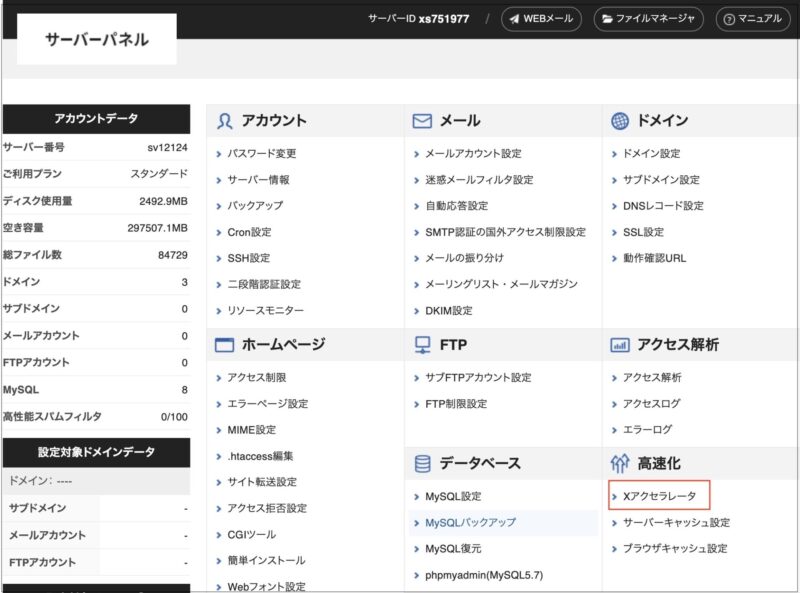
サイトのドメインの「選択する」をクリックします。
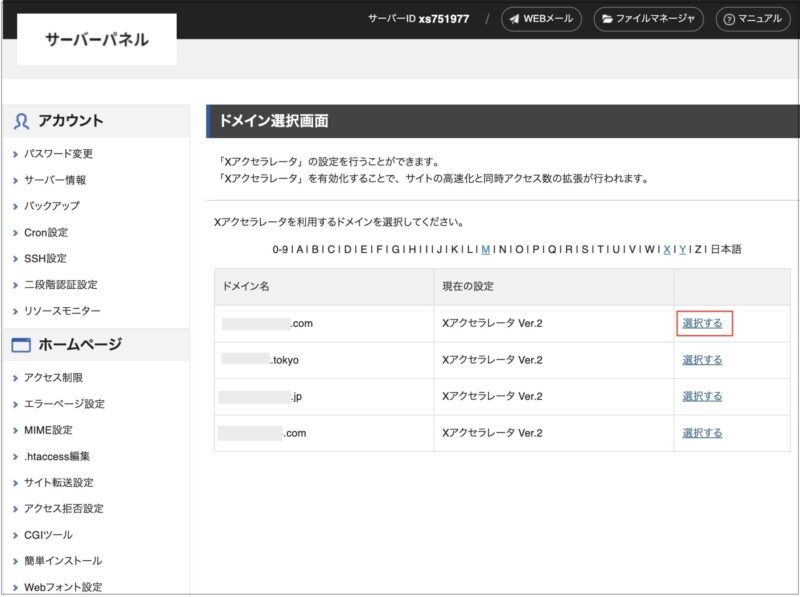
XアクセラレータVer.2になっていることを確認して、Ver.2になっていなかったら変更します。XアクセラレータVer.2にチェックを入れて、「確認画面へ進む」をクリックし、「変更する」をクリックして変更を完了します。
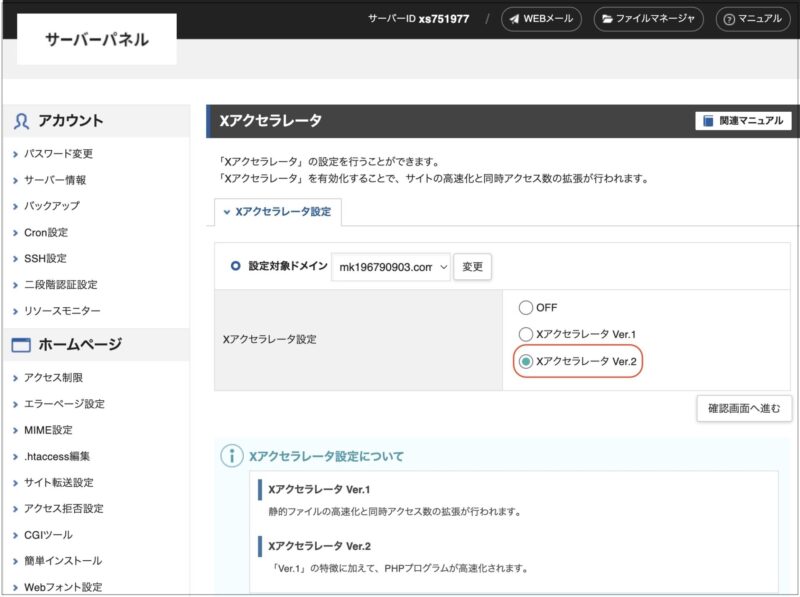
XPageSpeedの設定
webサイトの読み込み速度を向上させる設定の確認をします。
サーバー管理(サーバーパネル)画面から、XPageSpeed設定をクリックします。
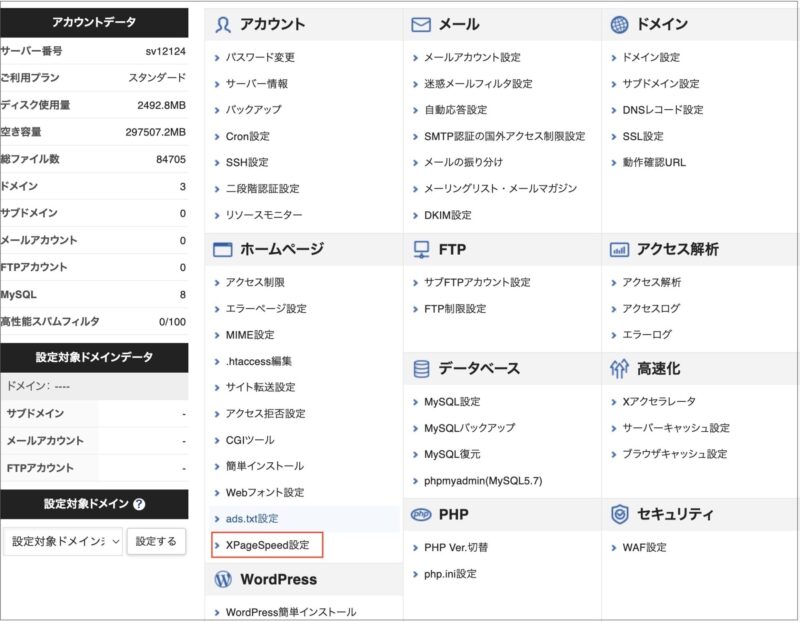
使用サイトのドメイン名の「選択する」をクリックします。
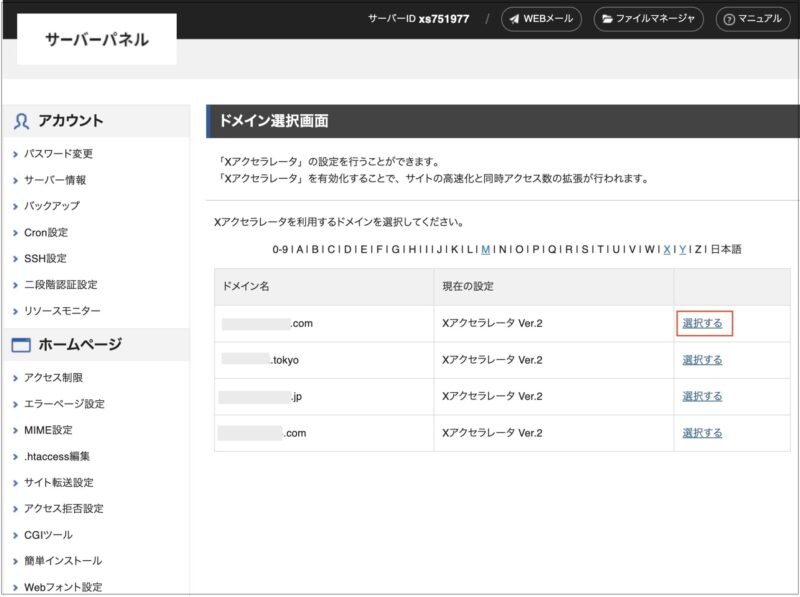
各項目のON、OFFするだけで実装できます。
『確認画面へ進む』をクリックし、『変更する』をクリックして設定完了です。
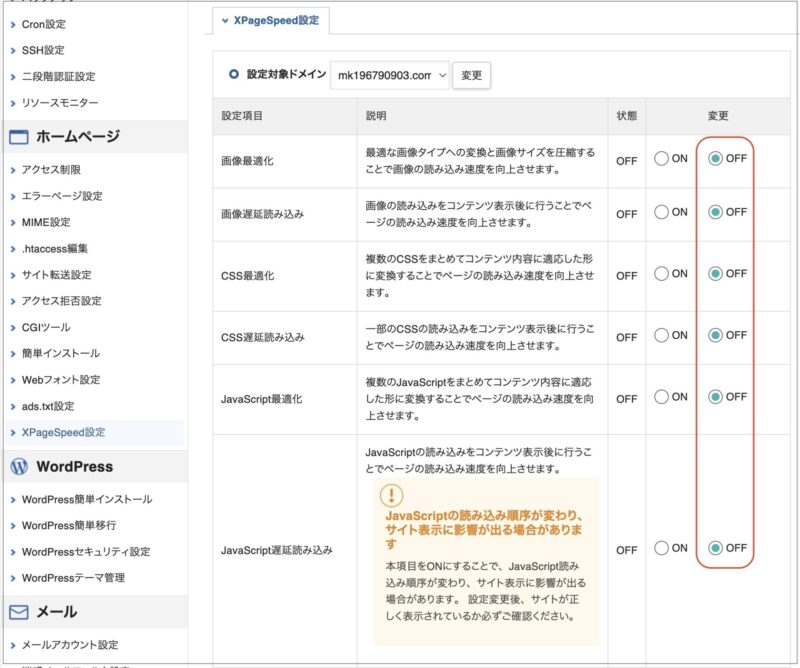
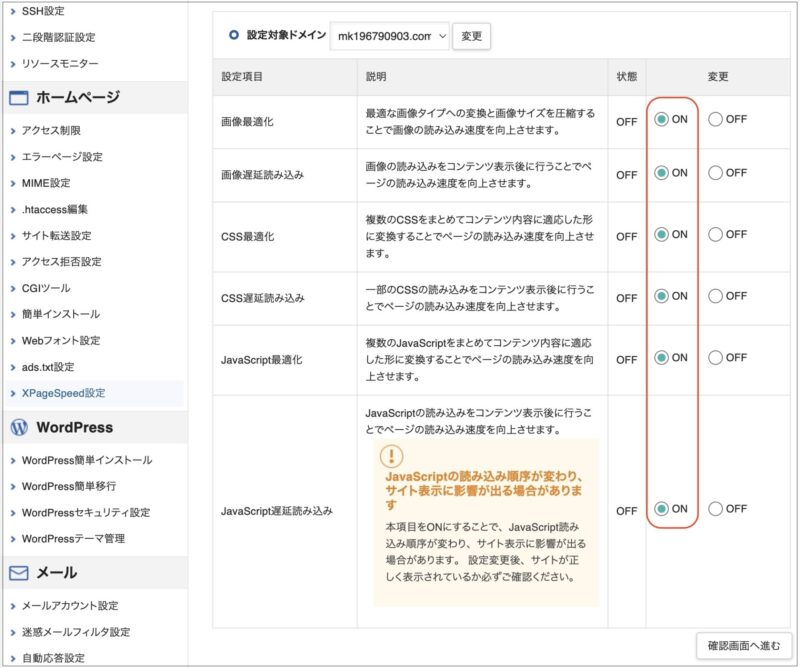
注意書きにもありますが、設定後はチェックして異常、不具合がある場合は、OFFに戻してください。
XPageSpeed設定後の動作確認
下記のサイトから、ご自身のサイトのURLを入力したら、パフォーマンスを見ることができます。
このサイトのパフォーマスを見てみます。
[携帯電話]
設定前
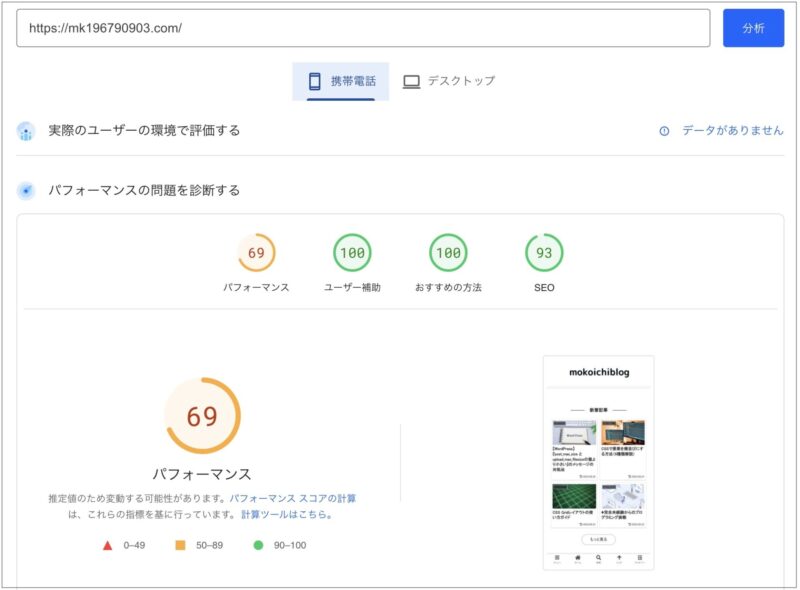
設定後
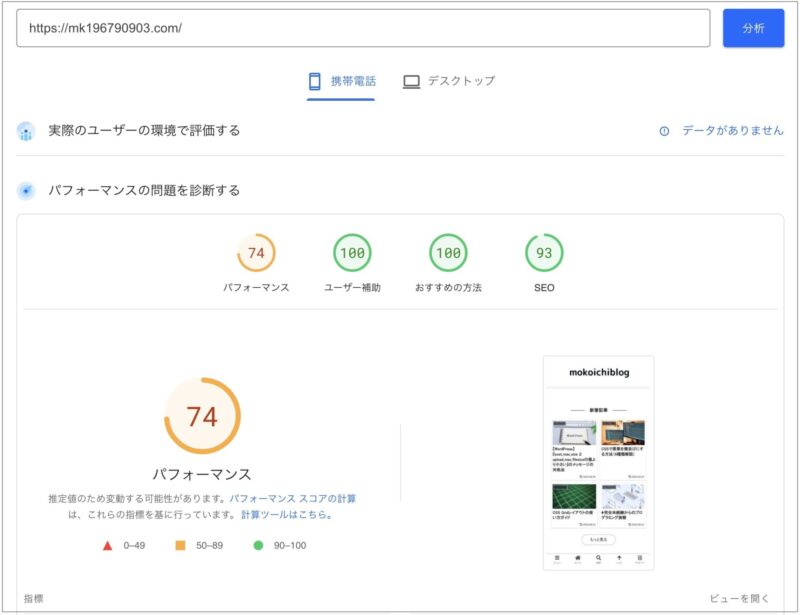
[ディスクトップ]
設定前
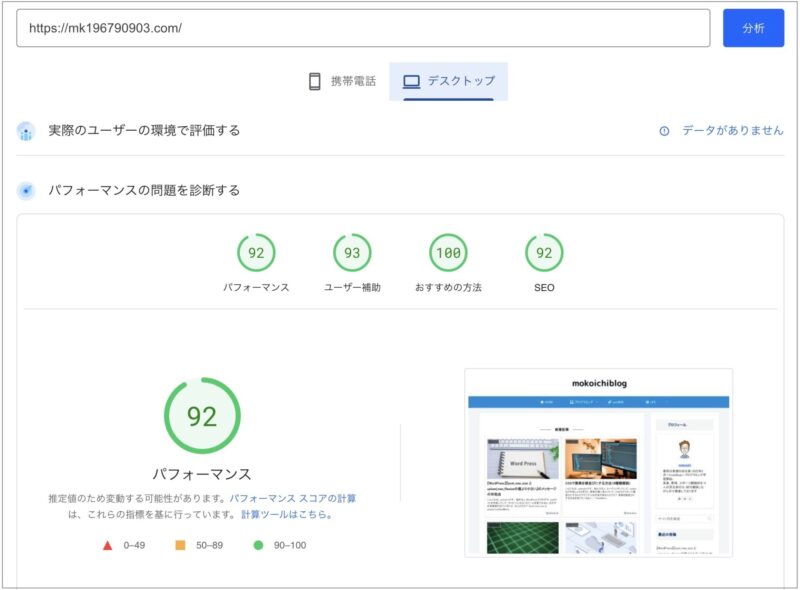
設定後
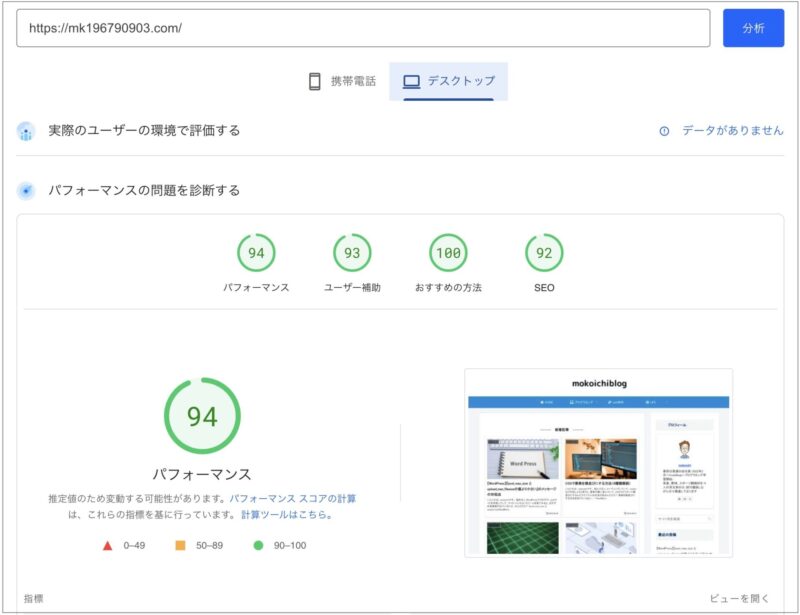
パフォーマンスが少し向上しています。
「W3TotalCashe」ブログインをインストールする
『永続オブジェクトキャッシュを使用をしてください』のメッセージを解消するのにプラグインを調べたところ、「Redis Object Cache」」や「Memcached Object Cache」などあったのですが、「W3TotalCashe」を導入して、メッセージの解消ができ、不具合も今のところないため、「W3TotalCashe」をインストールします。
wordpressのダッシュボードのプラグインの新規追加をクリックして、右側のキーワード検索に「W3 Total Cache」と入力して、検索をかけて、「今すぐインストール」をクリックして、インストールします。インストールされると、「有効化」のボタンが表示されますので、クリックして有効化します。
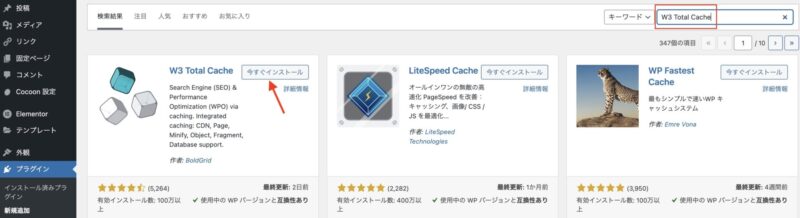
インストール済みのプラグイのW3 Total Cacheの設定ボタンをクリックして、設定をします。
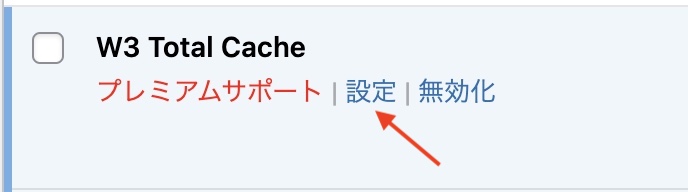
今回、4つの設定を有効化し、オブジェクトキャッシュの方法のみ設定を変更しました。
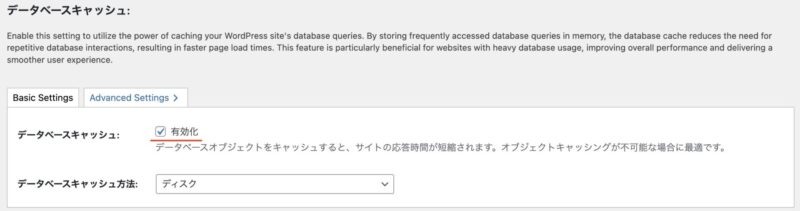
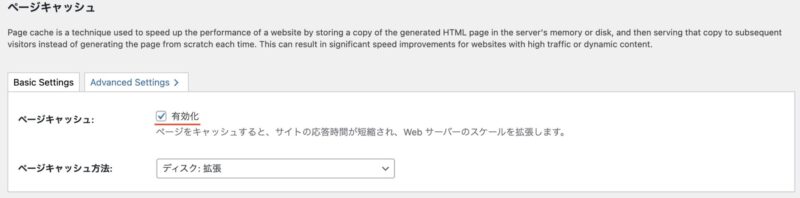
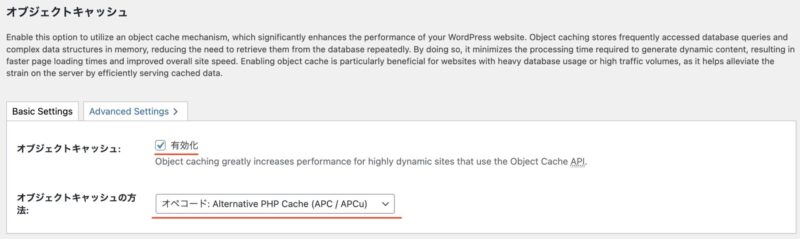
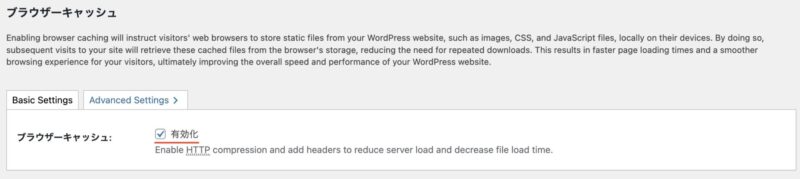
設定を変更したら、右上のSave Settingsをクリックして保存してください。
これで、サイトヘルスをチェックすると、「永続オブジェクトキャッシュを使用してください」のおすすめ改善のメッセージが消えて、『すべて問題なく動作中です。』となって、すっきりするのではないかと思います。
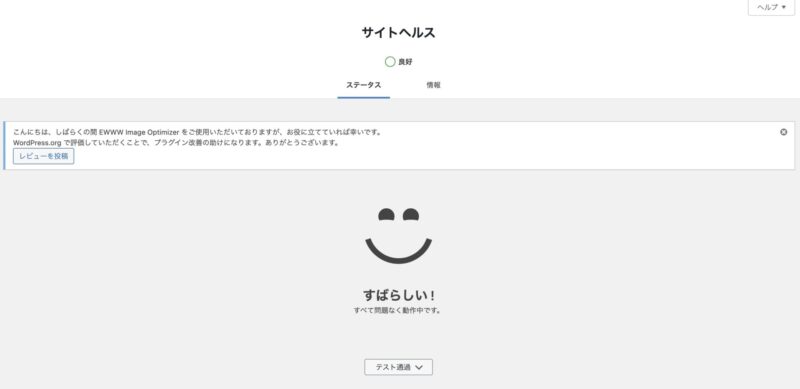
まとめ
『永続オブジェクトキャッシュを使用してください』との改善メッセージに対して、実施したことは、
- サーバー(Xサーバー)の設定において、XアクセラレータをVer.2になっているかの確認
- XPageSpeedの各項目の設定をONにする
- wordpressに「W3TotalCashe」というプラグインをインストールし、設定を行う
以上を実施し、サイトヘルスのパフォーマンスは、「すべて問題なく動作中です。」となるかと思いますが、ご自身の動作環境によっては、うまくいかない場合もあるかと思います。
この方法が、すべてではないかもしれませんが、参考にして試してもらえたらいいかと思います。
今回は、以上となります。最後までありがとうございました。




